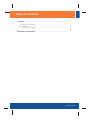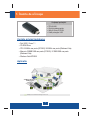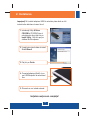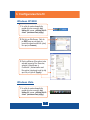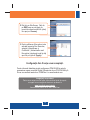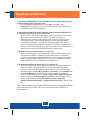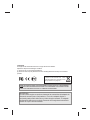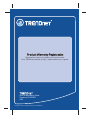Trendnet TEW-624UB Quick Installation Guide
- Tip
- Quick Installation Guide

TEW-624UB
H/W:B1.1R
Ghid de instalare in limba romana

Table of Contents
Table of Contents
Version 08.14.2008
1
1
2
3
5
1. ..................................................................
2. .................................................................................
3. Configurarea fara fir ...............................................................
Înainte de a Începe
Instalarea
Româna ..........................................................................................
Depistarea problemelor ...................................................................

1
HD
DATA
300Mbps Wireless N
USB Adapter
(TEW-624UB)
300Mbps, share multimedia throughout the house
Cerinte privind instalarea
Româna
1. Înainte de a Începe
Continutul pachetului
?TEW-624UB
?Utility & Driver CD-ROM
?
?Cablu prelungitor USB
Ghid de instalare rapida
?
?CD-ROM Drive
?CPU: 300MHz sau peste / 800MHz sau peste (Windows Vista)
?
?Windows Vista/XP/2000
Port USB 2.0 sau 1.1
(XP/2000)
Memorie: 256MB RAM sau peste (XP/2000) / 512MB RAM sau peste
(Windows Vista)
Aplicatie

2
5. Driverele se vor instala automat.
4. Conectaþi adaptorul fãrã fir la un
port USB disponibil la calculatorul
dvs.
Româna
2. Instalarea
Important! NU instalati adaptorul USB în calculator pâna când nu cititi
instructiunile referitoare la acest lucru!
1. Introduceþi Utility & Driver
CD-ROM în CD-ROM Drive al
calculatorului dvs ºi daþi clic pe
Install Utility. Daþi clic apoi pe
sistemul dvs de operare.
2. Urmaþi instrucþiunile date de Install
Shield Wizard.
3. Daþi clic pe Finish.
Instalarea este acum completa!

3
Windows XP/2000
Windows Vista
Româna
3. Configurarea fara fir
1. În colþul din partea dreaptã din
partea de jos a ecranului, daþi
dublu-clic icoana „utilitate fãrã fir
client” (wireless client utility).
2. Daþi clic pe Site Survey. Daþi clic
pe SSID care se potriveºte cu
punctul dvs de acces fãrã fir ºi daþi
clic apoi pe Connect.
3. Dacã codificarea (Encryption) este
activatã la punctul dvs. de acces,
selectaþi „Autentificare ºi
Codificare” ( Authentication and
Encryption) introduceþi codul ºi daþi
apoi clic pe „Aplicã” (Apply).
1. În colþul din partea dreaptã din
partea de jos a ecranului, daþi
dublu-clic icoana „utilitate fãrã fir
client” (wireless client utility).

4
Româna
Inregistrati-va produsul
Pentru a va asigura ca veti primi cel mai ridicat nivel de suport,
va rugam sa va inregistrati electronic produsul la
www.trendnet.com/register
Va multumim pentru ca ati ales TRENDnet
2. Daþi clic pe Site Survey. Daþi clic
pe SSID care se potriveºte cu
punctul dvs de acces fãrã fir ºi daþi
clic apoi pe Connect.
3. Dacã codificarea (Encryption) este
activatã la punctul dvs. de acces,
selectaþi „Autentificare ºi
Codificare” ( Authentication and
Encryption) introduceþi codul ºi daþi
apoi clic pe „Aplicã” (Apply).
Pentru informatii detaliate privind configurarea TEW-624UB si setarile
avansateva rugam consultati Ghidul Utilizatorului de pe CD-ROM Utility &
Driver sau accesati web site-ul TRENDnet la www.trendnet.com
Configuratia fara fir este acum completa!.

5
Depistarea problemelor
Î1:
R1:
Î2:
R2:
Î3:
R3:
Î4:
R4:
Am introdus CD-ROM Utility & Driver în CD-ROM Drive din calculatorul meu si meniul de
instalare nu apare automat. Ce ar trebui sa fac?
Daca fereastra nu apare automat, dati clic pe Start, clic pe Run, si tastati
D:\autorun.exe unde "D" din "D:\autorun.exe" este litera atribuita Drive CD-ROM-ului dvs.,
apoi apasati pe tasta ENTER de pe tastatura.
Am terminat toate etapele din ghidul de instalare rapidã dar Adaptorul USB Wireless nu
se conecteazã la punctul de acces. Ce ar trebui sã fac?
În primul rând, verificaþi dacã Numele Reþelei (SSID) se potriveºte cu routerul wireless
sau cu Numele reþelei punctului de acces (SSID). În al doilea rând, verificaþi cu
administratorul dvs de reþea codul de securitate pentru a accesa un punct de acces sau
router wireless securizat. Pentru informaþii detaliate privind securitatea reþelei wireless
consultaþi Ghidul utilizatorului. În al treilea rând verificaþi proprietãþile TCP/IP pentru a fi
siguri cã se selecteazã automat obþinerea unei adrese IP. În al patrulea rând daþi dublu clic
pe icoana Wireless Client Utility, daþi clic pe Site Survey ºi daþi apoi clic pe Refresh pentru a
verifica ºi pentru a vedea dacã existã disponibilã o listã cu reþelele wireless.
Windows nu poate recunoaste hardware. Ce am de facut?
În primul rând asigurati-va daca calculatorul dvs întruneste cerintele minime asa cum
sunt specificate în Capitolul 1 al prezentului ghid de instalare rapida. În al doilea rând
trebuie sa terminati instalarea utilitatii configurarii fara fir, (conform descrierii din Capitolul 2)
înainte de a conecta adaptorul USB fara fir la calculatorul dvs. În al treilea rând, conectati
adaptorul USB fara fir la un port USB diferit de la calculatorul dvs.
Nu pot deschide utilitatea configurarii fara fir. Ce ar trebui sa fac?
În primul rând, accesati directorul dispozitivului dvs pentru a fi siguri ca adaptorul este
instalat corect. Daca vedeti lânga dispozitiv un semn de întrebare galben sau semnul
exclamarii, va trebui sa reinstalati dispozitivul si/sau driverele. Pentru a accesa directorul
dispozitivului dati clic dreapta pe My Computer, clic pe Properties, sub tabul Hardware dati
clic pe Device Manager. În al doilea rând, daca lucrati în Windows XP, va trebui sa
dezactivati configuratia „wireless zero”. Mergeti la Control Panel > Network Connections.
Dati clic dreapta pe icoana Wireless Network Connection si selectati Properties. Dati clic
pe tabul Wireless Networks si debifati Use windows to configure my wireless
settings (Foloseste Windows pentru a configura setarile mele fara fir). Apoi dati clic pe
OK.
Pentru informatii detaliate privind configurarea TEW-624UB si setarile avansateva rugam consultati
Ghidul Utilizatorului de pe CD-ROM Utility & Driver sau accesati web site-ul TRENDnet la
www.trendnet.com
Pagina se încarcă...
Pagina se încarcă...
-
 1
1
-
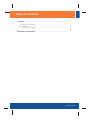 2
2
-
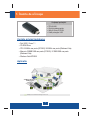 3
3
-
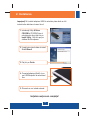 4
4
-
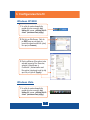 5
5
-
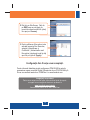 6
6
-
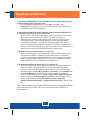 7
7
-
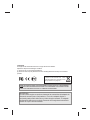 8
8
-
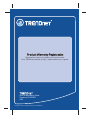 9
9
Trendnet TEW-624UB Quick Installation Guide
- Tip
- Quick Installation Guide
Lucrări înrudite
-
Trendnet TEW-424UB Quick Installation Guide
-
Trendnet TEW-450APB Quick Installation Guide
-
Trendnet TEW-624UB Quick Installation Guide
-
Trendnet TEW-423PI Quick Installation Guide
-
Trendnet TEW-434APB Quick Installation Guide
-
Trendnet TEW-450APB Quick Installation Guide
-
Trendnet TU-ET100C Quick Installation Guide
-
Trendnet TEG-160WS Quick Installation Guide
-
Trendnet TEG-PCITXR Quick Installation Guide
-
Trendnet TU2-ET100 Quick Installation Guide